5 Langkah mudah kirim email dengan alamat Yahoo via Gmail

Merdeka.com - Tidak bisa dipungkiri bila banyak pengguna gadget yang memiliki alamat email hingga beberapa buah untuk mengakomodasi beragam keperluan, mulai dari urusan pribadi hingga pekerjaan.
Dari sinilah semua masalah berasal. Untuk memudahkan kegiatan berkirim pesan via banyak akun, seseorang harus menginstal beberapa aplikasi email sekaligus. Tentunya hal membuat smartphone atau tablet bekerja keras ketika digunakan untuk membuka beberapa email sekaligus.
Untuk menghindari hal tersebut terdapat 5 langkah mudah yang bisa ditempuh untuk membuat satu Gmail bisa mengirimkan email menggunakan alamat akun lain, seperti Yahoo, Outlook, dan akun Gmail lain, Android Central (05/08).
1. Masuk Gmail lewat komputer
Untuk menjalankan fungsi ini, Anda harus melakukan setup lewat Gmail versi dekstop. Setelah berhasil masuk, pilih ikon gir di bagian kanan atas untuk membuka menu tambahan, kemudian klik 'Settings'.
Pada opsi 'Settings' sebelah atas pilih opsi 'Accounts'. Setelah itu pilih "Add another email address you own" yang berada pada pilihan 'Send mail as:'.
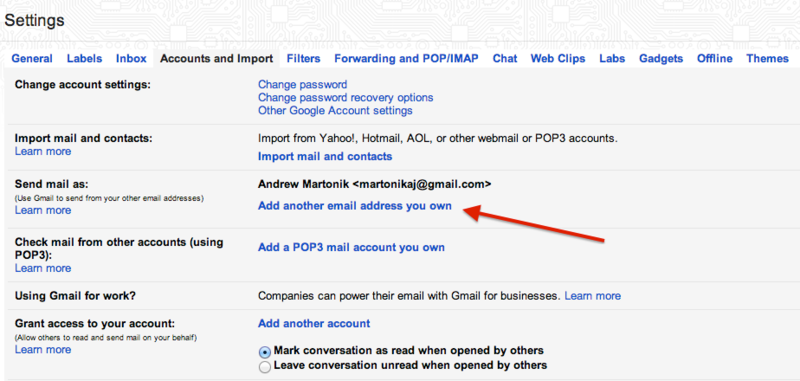
2. Masukkan alamat email lain
Setelah link sebelumnya dipilih, maka akan keluar sebuah jendela baru yang mengharuskan Anda memasukkan alamat email baru. Pada jendela ini juga terdapat kolom nama yang telah terisi sendirinya dengan nama akun Gmail Anda.
Seting bawaan akan membuat alamat email baru yang Anda masukkan sebagai nama lain atau alias. Alhasil, saat mengirimkan email dari akun Gmail, pesan akan terlihat dikirimkan dari alamat email Anda yang lain. Kemudian klik 'Next step'.
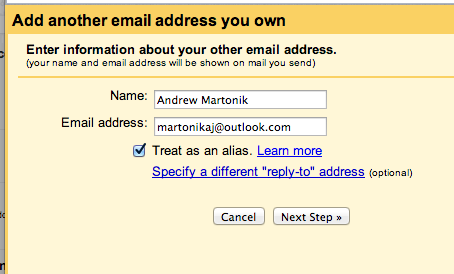
3. Pilih server SMTP
Proses pemilihan server SMTP sering kali membuat khawatir sebab kemungkinan terdapat masalah ketika mengirim atau menerima email. Secara sekilas memang alamat email yang dimasukkan sebelumnya adalah akun yang akan menangani segala aktivitas email.
Namun jangan khawatir, karena Gmail telah mengatur lalu lintas email masuk dan keluar untuk Anda. Cara ini hanya akan membuat Gmail mengirim pesan, sedangkan email balasan akan tetap diterima oleh alamat email baru.
Tetapi perlu diketahui bila Anda diharuskan menambahkan keterangan 'atas nama ...' di email Anda, ada baiknya memilih opsi kedua, lalu pilih 'Next step'.
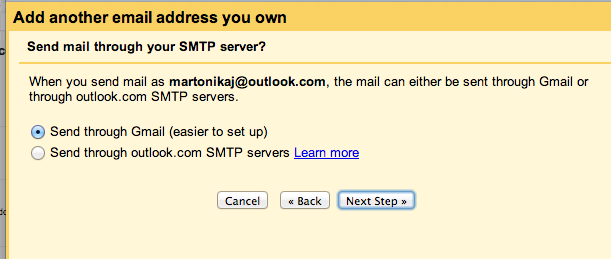
4. Kirim email verifikasi
Di opsi ini Anda akan dituntun untuk mengirimkan email verifikasi ke alamat email yang Anda ingin tambahkan ke akun Gmail. Anda hanya perlu mengklik opsi 'Send verification'.
Selanjutnya Anda harus mengecek email yang berisi nomor verifikasi ke alamat email yang telah dimasukkan via perangkat mobile seperti smartphone atau tablet.
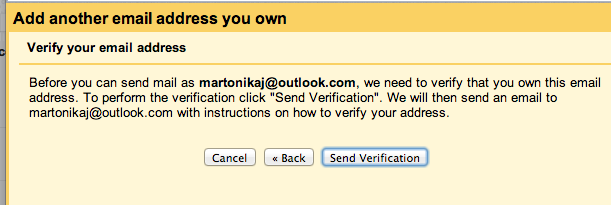
5. Terima dan masukkan kode verifikasi
Setelah berhasil dipastikan bila alamat email lain yang dimasukkan telah menerima kode verifikasi dari akun Gmail Anda, ketik kode berisi 9 angka pada jendela yang ada di komputer.
Apabila email kode itu belum masuk inbox, Anda bisa mengeceknya di folder spam. Dengan memasukkan kode itu, secara tidak langsung Anda telah berhasil menyelesaikan prosedur penambahan alamat email.
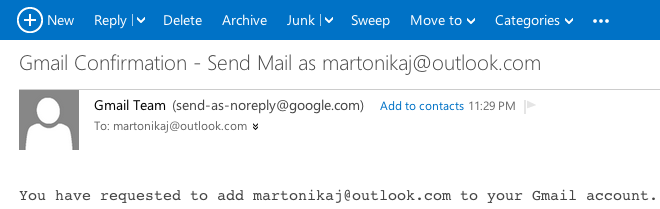
Setelah semua prosedur terlewati, Anda bisa melihat akun email Anda yang lain ketika mengirim email via Gmail. Jika Anda mempunyai alamat lain yang ingin dimasukkan, Anda bisa mengulangi proses yang sama. Selamat mencoba!
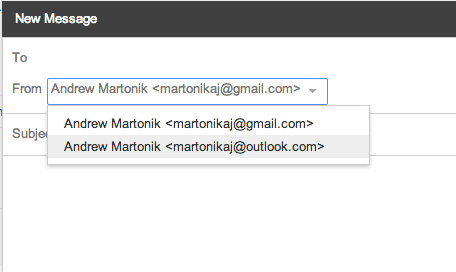 (mdk/bbo)
(mdk/bbo)
Cobain For You Page (FYP) Yang kamu suka ada di sini,
lihat isinya